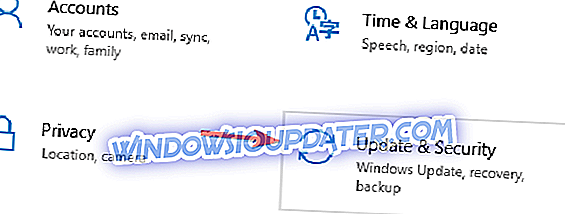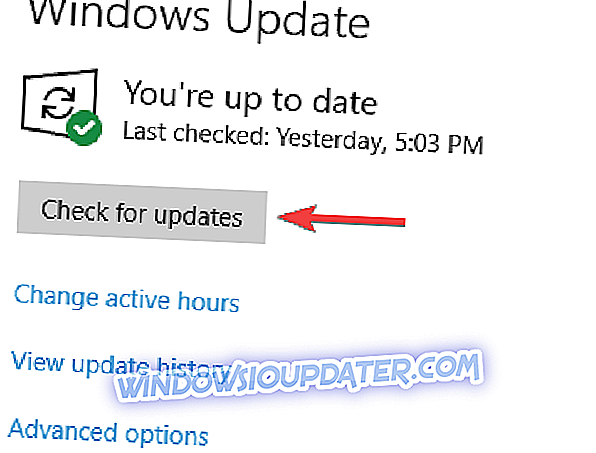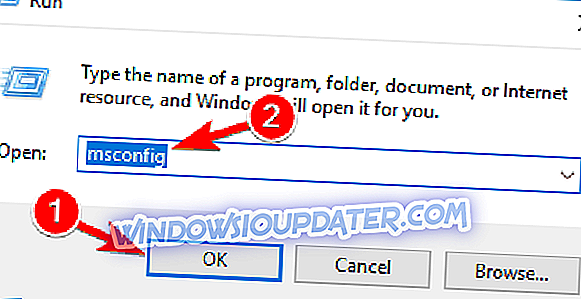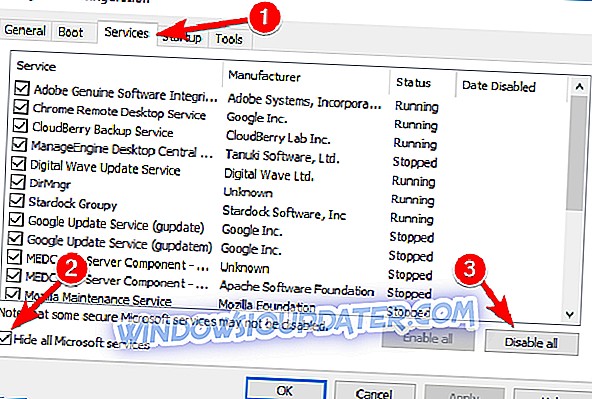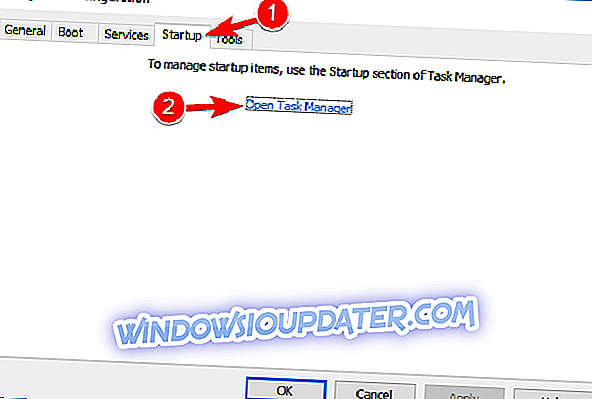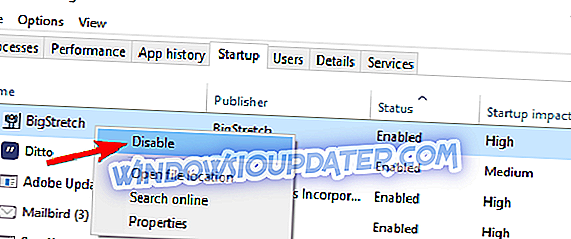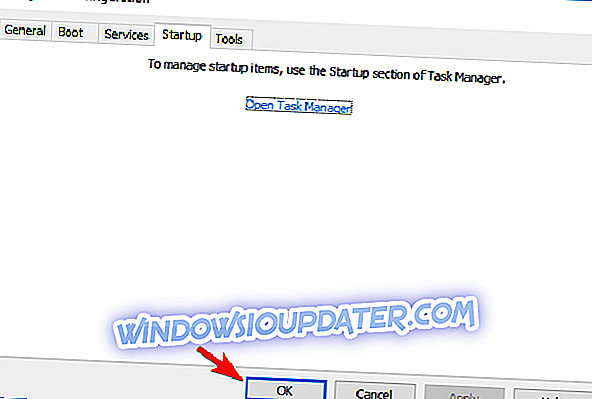Ekspeditioner: Viking er et spil, der tager dig tilbage til 790 e.Kr. En gruppe norske krigere lander på Englands bredder, og du som deres leder skal lede dem. Dine valg vil diktere, hvordan historien husker dig. Du kan lede folk med gulerod eller pind, men resultaterne vil ikke være de samme.
Ekspeditioner: Viking vil afprøve både dine menneskers ledelsesevner og dine militære evner samt din tålmodighed. Spillere har rapporteret, at spillet undertiden er påvirket af forskellige problemer, der begrænser spiloplevelsen. I denne artikel vil vi liste over de mest almindelige ekspeditioner: Viking-problemer, samt deres tilsvarende løsninger, hvis de er tilgængelige.
Ekspeditioner: Viking bugs
Ekspeditioner: Viking er et godt spil, men det lider af forskellige problemer. Taler om problemer, her er nogle almindelige problemer, som brugerne rapporterede:
- Ekspeditioner Vikingkrasj - Crashes kan forekomme af forskellige grunde, og det mest almindelige problem er dit antivirusprogram. Hvis antivirus ikke er problemet, skal du måske lave nogle få ændringer i config.ini-filen.
- Expeditions Viking Mouse Problem - Mange brugere rapporterede mus problemer i spillet. For at løse det skal du bruge Alt + Tab genvej eller køre spillet i grænseløs vinduemodus.
- Expeditions Viking quest bug - Dette problem skyldes normalt spillet selv, og vi anbefaler dig at downloade og installere de nyeste patches.
- Ekspeditioner viking ingen lyd - Mange brugere rapporterede lydproblemer, mens de spillede spillet. Hvis det sker, skal du sørge for at opdatere dine drivere og kontrollere, om det løser problemet.
Løsning 1 - Kontroller din antivirus / firewall

Den mest almindelige årsag til ekspeditioner: Viking-problemer er dit antivirus eller firewall. Nogle gange kan dit spil blive blokeret af dit antivirus, og for at rette op på dette skal du tilføje spillet til listen over undtagelser i både dit antivirus og firewall.
Hvis det ikke virker, kan du prøve at deaktivere visse antivirusfunktioner eller deaktivere dit antivirus helt. Hvis det ikke virker, ville din eneste løsning være at afinstallere dit antivirusprogram. Hvis det hjælper, bør du overveje at skifte til en anden antivirusopløsning.
Hvis du er en gamer, skal du have et antivirusprogram med en Gaming Mode-funktion, der sikrer, at dit antivirus ikke forstyrrer dine spilssessioner. Et antivirusprogram der tilbyder både Gaming Mode og stor beskyttelse er BullGuard, så sørg for at prøve det.
Mange brugere rapporterede problemer med Comodo-antivirus, og ifølge brugerne kan problemerne vedblive, selvom du deaktiverer det. For at løse det skal du føje følgende mapper til undtagelseslisten:
- steamapps \ common \ Expeditions Viking_Data \ Managed
- steamapps \ downloading \ Expeditions Viking_Data \ Managed
Løsning 2 - Genstart damp

Jeg havde en strømafbrydelse, mens jeg spillede, og da jeg har startet alt igen, mangler alle mine gemme spil, når jeg klikker på "Load Game". Det er bare tomt. Um, hjælp? Især siden jeg har gået en fair vej igennem, ville jeg hader at skulle genstarte.
For at løse dette problem skal du prøve at genstarte Steam. Kontroller også, om der er gemte filer på denne adresse: % userprofile% \ Dokumenter \ Mine spil \ Expeditions Viking \ Savegames \.
Løsning 3 - Opdater dine grafikkortdrivere

Dine grafikkortdrivere er afgørende for spil, og hvis du oplever ekspeditioner: Viking-problemer, som f.eks. Nedbrud, skal du sørge for at opdatere dine grafikkortdrivere først. For at gøre det manuelt, skal du bare finde modellen på dit grafikkort og downloade de nyeste drivere til det fra producentens hjemmeside.
Downloading af drivere manuelt kan nogle gange være en kompliceret proces, men hvis du hurtigt vil opdatere dine drivere, vil du måske bruge et værktøj som TweakBit Driver Updater, som automatisk opdaterer alle dine drivere.
Løsning 4 - Installer de nyeste Windows-opdateringer
Ifølge brugerne kan nogle gange problemer med ekspeditioner: Viking og andre spil forekomme, hvis du ikke har de nyeste Windows-opdateringer installeret. For det meste installerer Windows 10 automatisk de manglende opdateringer, men du kan altid kontrollere opdateringer manuelt ved at gøre følgende:
- Tryk på Windows-tast + I for at åbne appen Indstillinger .
- Gå til afsnittet Opdatering og sikkerhed .
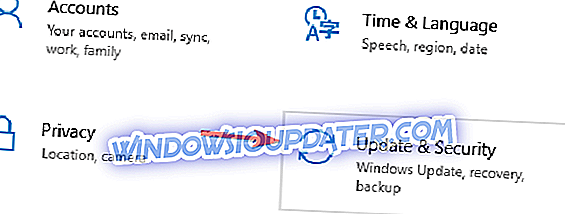
- Klik nu på knappen Check for updates .
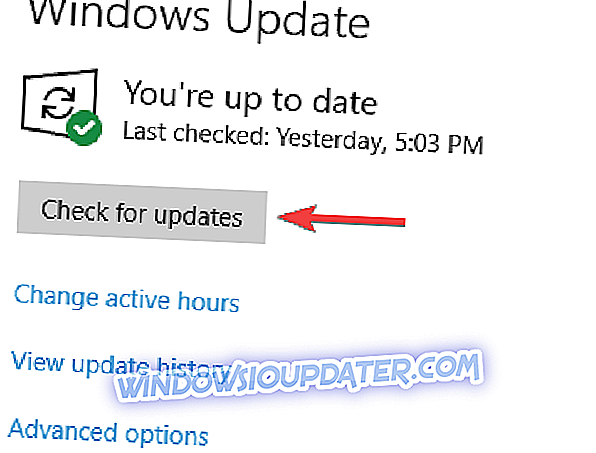
Windows vil nu kontrollere eventuelle tilgængelige opdateringer og downloade dem automatisk. Når opdateringerne er downloadet, bliver de installeret, så snart du genstarter din pc.
Løsning 5 - Opdater dit spil
Ekspeditioner: Vikingproblemer kan være et stort problem, og nogle gange er problemerne ikke forårsaget af din pc eller software. I nogle tilfælde kan fejlene være forbundet med selve spillet, og den eneste måde at rette dem på er at installere de nyeste patches.
Udviklere arbejder hårdt på spillet, og de fastsætter nogle almindelige fejl og problemer, så for at sikre at dit spil fungerer korrekt, skal du sørge for at downloade de nyeste patches.
Løsning 6 - Installer video codecs
Ifølge brugerne kan undertiden ekspeditioner: viking problemer forekomme på grund af manglende video codecs. For at rette op på det anbefales det at installere K-Lite Codec Pack eller lignende videokodek. Hvis det ikke virker, kan du deaktivere videoafspilning. For at gøre det skal du blot følge disse trin:
- Naviger til Dokumenter \ My Games \ Expeditions Viking \ Config bibliotek på din pc.
- Find config.ini- filen, og åbn den med Notesblok .
- Tilføj nu følgende linjer:
- [VideoPlaybackSettings]
- DoPlayVideos = False
- Gem ændringer.
Efter det har du ikke problemer med spillet, og du kan starte det uden nogen sammenbrud.
Løsning 7 - Brug Alt + Tab eller genstart spillet
Mange brugere rapporterede forskellige museproblemer i ekspeditioner: Viking. Dette er bare en midlertidig fejl, og du kan løse disse problemer med en simpel løsning. Ifølge brugere, for at løse problemet skal du bare bruge Alt + Tab genvejen for at minimere spillet og gå tilbage til det.
Hvis det ikke virker, skal du genstarte spillet, og problemet skal løses. Husk på, at disse kun er løsninger, så du bliver nødt til at gentage dem, hvis problemet genoptages.
Løsning 8 - Kør spillet i grænseløs vinduemodus
Ifølge brugerne kan du undertiden støde på museproblemer i Expeditions: Viking. Du kan imidlertid løse disse problemer ved blot at køre spillet i grænseløs vinduemodus.
Brugere hævder, at museproblemer ikke vises, når du bruger grænseløs vinduemodus, så sørg for at prøve det og kontrollere, om det løser dit problem.
Løsning 9 - Indstil din opløsning i config.ini-filen
Hvis du har museproblemer i ekspeditioner: Viking, kan du muligvis løse problemet ved blot at lave et par ændringer i config.ini- filen. Tilsyneladende behøver du bare at indstille opløsningen i config.ini-filen, og problemet skal løses.
Gå til config.ini- filen og indstil den ønskede opløsning manuelt. For at se, hvordan du får adgang til config.ini- filen, skal du kontrollere en af vores tidligere løsninger for detaljerede instruktioner. Herefter gemmer du ændringer og kontrollerer, om problemerne er løst.
Løsning 10 - Udfør en ren boot
Nogle gange kan tredjepartsapplikationer forstyrre spillet og forårsage forskellige ekspeditioner: Viking-problemer forekommer. For at løse dette problem skal du deaktivere alle startprogrammer og -tjenester. For at gøre det skal du blot følge disse trin:
- Tryk på Windows Key + R og indtast msconfig . Tryk nu på Enter eller klik på OK .
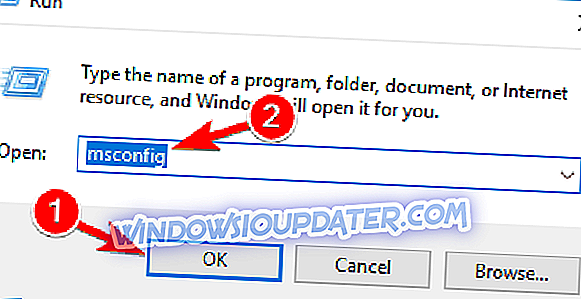
- Når vinduet Systemkonfiguration åbnes, skal du gå til Tjenester- fanen. Check nu Skjul alle Microsoft-tjenester og klik på Deaktiver alle .
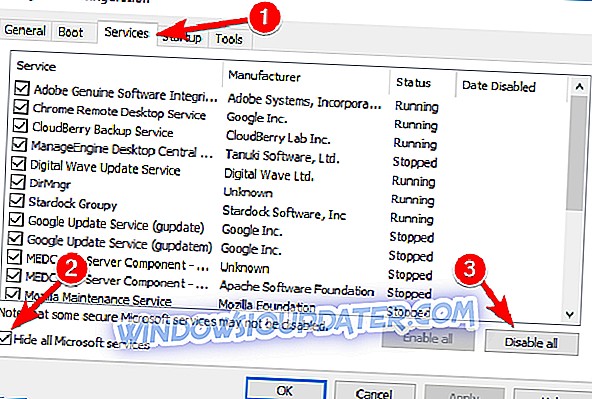
- Gå nu til fanen Start og klik på Åbn Opgavehåndtering .
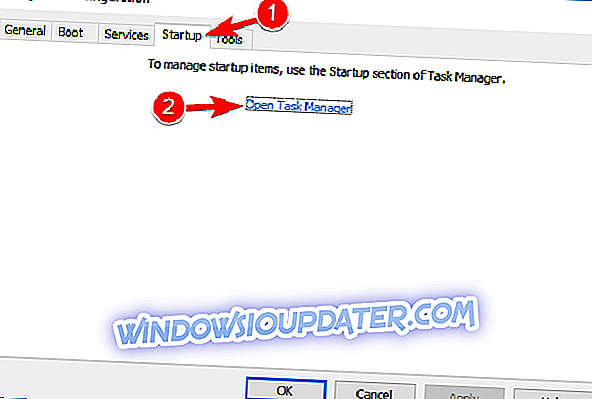
- Vælg den første post på listen, højreklik på den og vælg Deaktiver . Gentag dette trin for alle poster på listen.
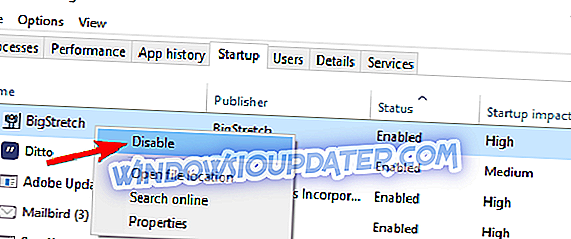
- Når du har deaktiveret alle startprogrammer, skal du lukke Task Manager og gå til System Configuration- vinduet. Klik nu på Anvend og OK for at gemme ændringer. Genstart din pc.
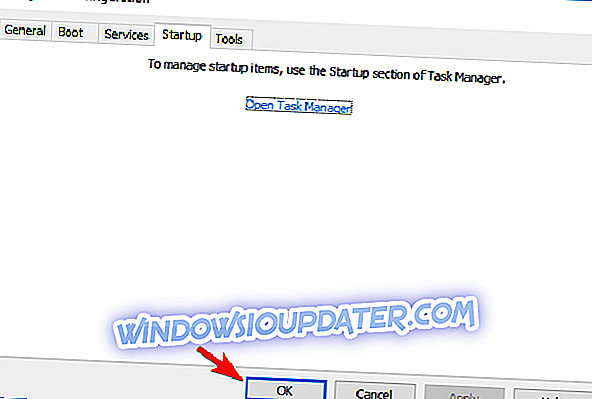
Når din pc genstarter, skal du kontrollere, om problemet stadig er der. Hvis ikke, kan du muligvis aktivere deaktiverede applikationer og tjenester en efter en, indtil du finder den, der forårsager problemet.
Når du har fundet den problematiske applikation, skal du fjerne den fra din pc. Den bedste måde at gøre det på er at bruge afinstalleringssoftware, f.eks. IOBit Uninstaller, da det vil fjerne alle filer og registreringsdatabaser i forbindelse med den problematiske applikation.
Vi håber de ovenstående forslag har hjulpet dig med at rette nogle af ekspeditionerne: Viking bugs, som du har stødt på. Hvis du har stødt på andre løsninger for at løse forskellige problemer, er du velkommen til at liste fejlfindingstrinnene i kommentarfeltet nedenfor.